更新时间:2023-08-26
在线一键重装Win10系统怎么操作?当我们的电脑遇到一些难以处理的故障问题时,一般都会采用系统重装的方法,但是在重装过程中难免遇到安装失败的情况。其实不然,今天小编将借助熊猫侠装机大师,为大家带来重装Win10系统的方法,操作简便,即使是电脑小白也可以轻松上手,下面我们一起来看看吧。
熊猫侠装机大师(http://www.xitongzhijia.net/soft/217381.html)
1、首先,下载熊猫侠装机大师;下载完毕后,关闭所有的杀毒软件,然后打开软件,软件会进行提示,仔细阅读后,进入工具后,工具会自动检测当前电脑系统的相关信息,点击下一步。
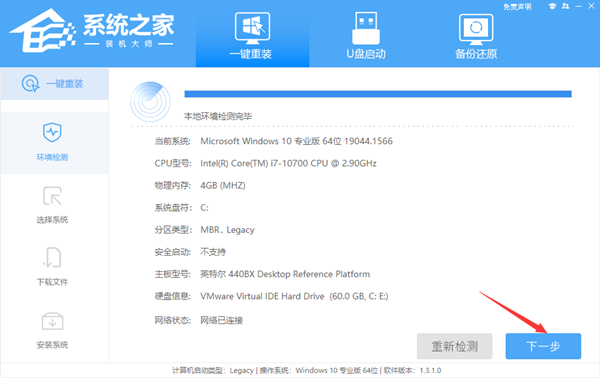
2、进入界面后,用户可根据提示选择安装Windows10 64位系统。注意:灰色按钮代表当前硬件或分区格式不支持安装此系统。
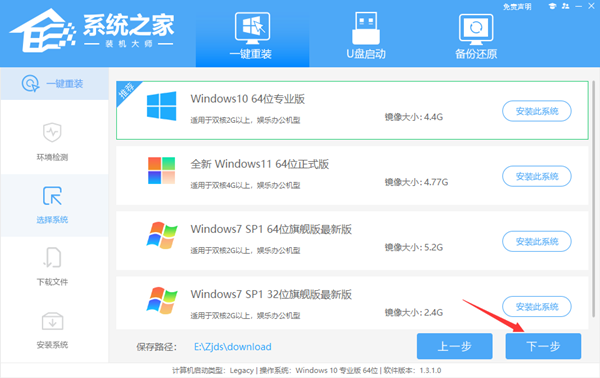
3、选择好系统后,等待PE数据和系统的下载。
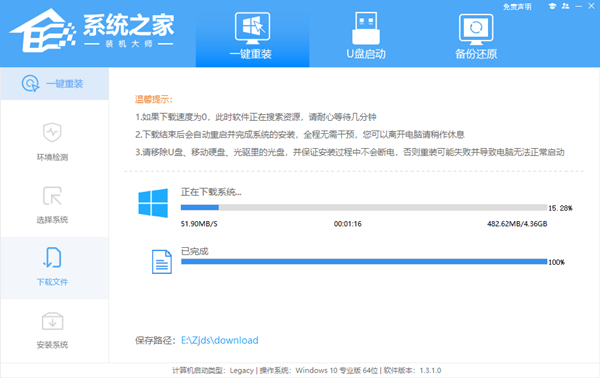
4、下载完成后,系统会自动重启系统。
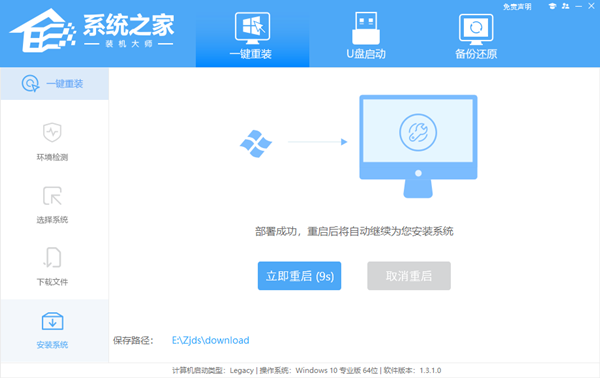
5、重启系统后,系统会默认进入PE环境,进入后,系统将会自动进行备份还原,等待完成。
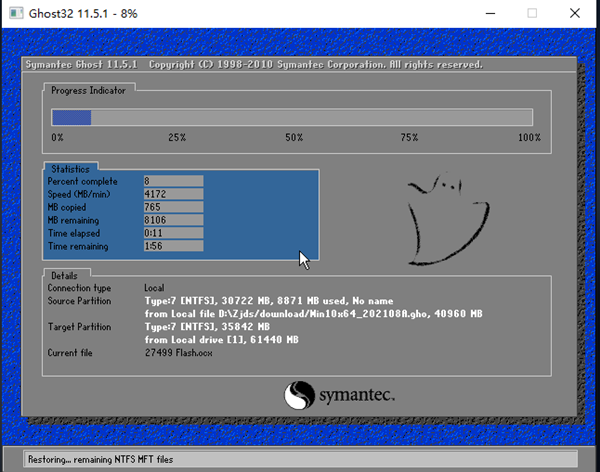
6、系统备份还原完成后,会开始系统自动安装,安装完成自动重启后即可进入系统。
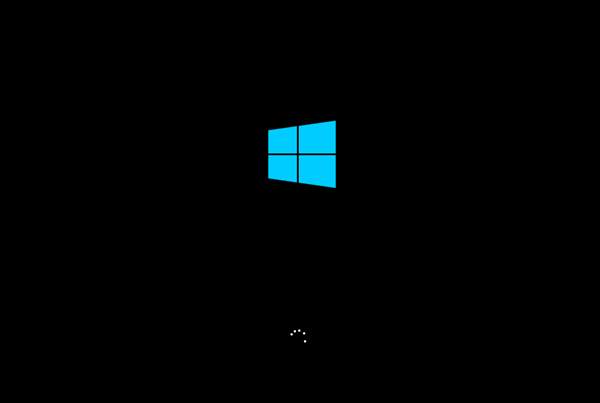
最新文章
在线一键重装Win10系统怎么操作
2023-08-26如何查看Win11可以升级22h2Win11升级22h2的方法
2023-08-26Win11暂存文件夹是什么Win11在线升级暂存文件夹在哪
2023-08-26Win11 22H2预览版怎么更新怎么把win11系统更新到22H2预览版
2023-08-26PPT柱状图如何增加柱子
2023-08-26Win11屏幕刷新率调整不了怎么解决
2023-08-26技嘉主板关机鼠标灯还亮怎么解决技嘉主板关机取消usb供电的方法
2023-08-26Win11任务栏图标不见了怎么办Win11任务栏图标消失的解决方法
2023-08-26iutils.dll找不到咋办iutils.dll找不到黑屏的解决方法
2023-08-26如何安装Win11正式版熊猫侠装机大师装Win11正式版教程
2023-08-26发表评论